Google Translate
TATO SLUŽBA MŮŽE OBSAHOVAT PŘEKLADY ZAJIŠTĚNÉ SLUŽBAMI GOOGLE. SPOLEČNOST GOOGLE ODMÍTÁ VEŠKERÉ ZÁRUKY VE VZTAHU K PŘEKLADŮM, A TO VÝSLOVNÉ NEBO PŘEDPOKLÁDANÉ, VČETNĚ JAKÝCHKOLI ZÁRUK NA PŘESNOST, SPOLEHLIVOST A VČETNĚ VEŠKERÝCH PŘEDPOKLÁDANÝCH ZÁRUK OBCHODOVATELNOSTI, VHODNOSTI PRO URČITÝ ÚČEL A NEPORUŠENÍ PRÁV.
Referenční příručky společnosti Nikon Corporation (níže, „Nikon“) byly přeloženy pro vaše pohodlí s využitím překladatelského softwaru využívajícího službu Google Translate. Bylo vynaloženo přiměřené úsilí, aby se dosáhlo přesných překladů, nicméně žádný automatický překlad není dokonalý, ani není určen k nahrazení překladatelů. Překlady jsou poskytovány jako služba uživatelům referenčních příruček Nikon a jsou poskytovány „tak jak jsou“. Na přesnost, spolehlivost nebo správnost jakýchkoli překladů z angličtiny do jiného jazyka není poskytována žádná záruka jakéhokoli druhu, ať již výslovná, nebo předpokládaná. Určitý obsah (obrázky, videa, flashové prezentace, atd.) nemusí být kvůli omezením překladatelského softwaru správně přeložen.
Oficiálním textem je anglická verze referenčních příruček. Jakékoli nesrovnalosti nebo rozdíly vzniklé překladem nejsou závazné a nemají žádný právní účinek na dodržování shody nebo za účelem vymahatelnosti. V případě jakýchkoli otázek vyvstalých s ohledem na přesnost informací obsažených v přeložených referenčních příručkách se podívejte na anglickou verzi příruček, která je oficiální verzí.
Zpracování NEF ( RAW ): Převod NEF ( RAW ) na JPEG
Tlačítko G U N nabídka retušování
Proces převodu snímků NEF ( RAW ) do jiných formátů, jako je JPEG , se nazývá „zpracování NEF ( RAW )“. Kopie JPEG snímků NEF ( RAW ) lze vytvářet ve fotoaparátu, jak je popsáno níže.
-
V menu retušování vyberte [ NEF ( RAW ) processing ].
Zvýrazněte [ NEF ( RAW ) processing ] a stiskněte 2 .
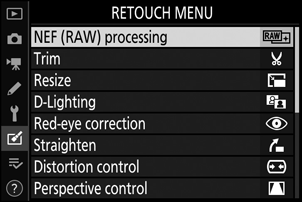
-
Vyberte destinaci.
- Pokud jsou vloženy dvě paměťové karty, zvýrazněte [ Choose destination ] a stiskněte 2 .
- [ Choose destination ] není k dispozici, pokud je vložena pouze jedna paměťová karta. Pokračujte krokem 3.
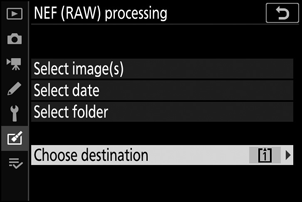
- Stisknutím 1 nebo 3 zvýrazněte slot pro kartu a stiskněte J .
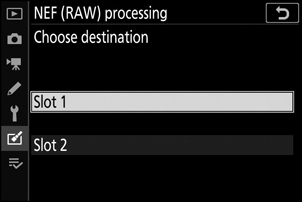
-
Vyberte způsob výběru obrázků.
Volba Popis [ Vybrat obrázek(y) ] Vytvořte kopie JPEG vybraných snímků NEF ( RAW ). Lze vybrat více snímků NEF ( RAW ). [ Vyberte datum ] Vytvořte JPEG kopie všech snímků NEF ( RAW ) pořízených ve zvolených datech. [ Vybrat složku ] Vytvořte JPEG kopie všech snímků NEF ( RAW ) ve vybrané složce. 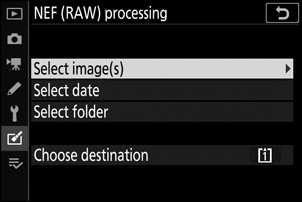
Pokud zvolíte [ Select image(s) ], pokračujte krokem 5.
-
Vyberte zdrojový slot.
- Zvýrazněte slot s kartou obsahující snímky NEF ( RAW ) a stiskněte 2 .
- Pokud je vložena pouze jedna paměťová karta, nebudete vyzváni k výběru slotu.
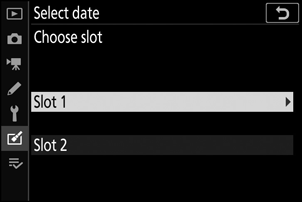
-
Vyberte fotografie.
Pokud jste vybrali [ Vybrat snímky ] :
- Zvýrazněte snímky pomocí multifunkčního voliče.
- Chcete-li zobrazit zvýrazněný obrázek na celé obrazovce, stiskněte a podržte tlačítko X
- Chcete-li vybrat zvýrazněný snímek, stiskněte tlačítko W ( Q ). Vybrané snímky jsou označeny ikonou $ . Chcete-li zrušit výběr aktuálního snímku, stiskněte znovu tlačítko W ( Q ); $ se již nebude zobrazovat. Všechny snímky budou zpracovány se stejným nastavením.
- Po dokončení výběru pokračujte stisknutím J
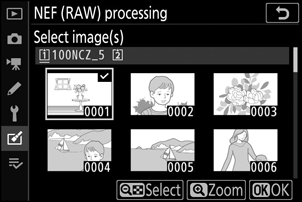
Pokud jste vybrali [ Vybrat datum ] :
- Zvýrazněte data pomocí multifunkčního voliče a stisknutím 2 vyberte ( M ) nebo zrušte výběr ( U ).
- Všechny snímky pořízené v datech označených zaškrtnutím ( M ) budou zpracovány se stejným nastavením.
- Po dokončení výběru pokračujte stisknutím J
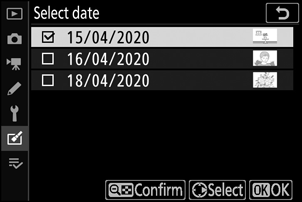
Pokud jste vybrali [ Vybrat složku ] :
Zvýrazněte složku a stiskněte J pro výběr; všechny snímky ve vybrané složce budou zpracovány se stejným nastavením.
-
Vyberte nastavení pro kopie JPEG .
- Nastavení platná při pořízení fotografie se zobrazí pod náhledem.
- Chcete-li použít nastavení platné při pořízení fotografie, pokud je to možné, vyberte [ Originál ].
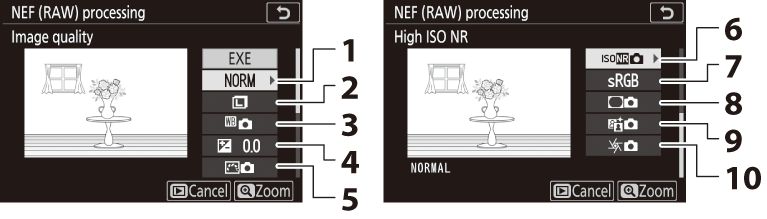
- Kvalita obrazu ( 0 Kvalita obrazu )
- Velikost obrázku ( 0 Velikost obrázku )
- Vyvážení bílé ( 0 vyvážení bílé )
- Kompenzace expozice ( 0 Tlačítko E (Kompenzace expozice) )
- Nastavení Picture Control ( 0 Set Picture Control )
- NR při vysoké ISO ( 0 NR při vysoké ISO )
- Barevný prostor ( 0 Barevný prostor )
- Ovládání vinětace ( 0 Ovládání vinětace )
- Active D-Lighting ( 0 Active D-Lighting )
- Difrakční kompenzace ( 0 Difrakční kompenzace )
- Pro návrat bez kopírování fotografií stiskněte tlačítko K
-
Zkopírujte fotografie.
- Zvýrazněte [ EXE ] a stiskněte J pro vytvoření JPEG kopií vybraných fotografií.
- Pokud je vybráno více fotografií, zobrazí se po zvýraznění [ EXE ] a stisknutí J ; zvýrazněte [ Ano ] a stiskněte J pro vytvoření JPEG kopií vybraných fotografií.
- Chcete-li operaci zrušit před vytvořením všech kopií, stiskněte tlačítko G ; po zobrazení potvrzovacího dialogu zvýrazněte [ Ano ] a stiskněte J .
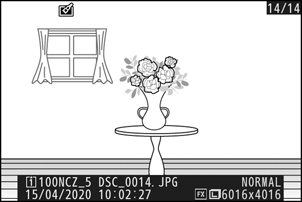
- Zpracování NEF ( RAW ) je dostupné pouze u snímků NEF ( RAW ) vytvořených tímto fotoaparátem. Snímky v jiných formátech a fotografie NEF ( RAW ) pořízené jinými fotoaparáty nebo Camera Control Pro 2 nelze vybrat.
- [ Korekce expozice ] lze nastavit pouze na hodnoty mezi -2 a +2 EV.

